Cách thay đổi tài khoản email của bạn trên LinkedIn

Hướng dẫn chi tiết về cách thay đổi địa chỉ email liên kết với tài khoản LinkedIn của bạn, giúp bạn duy trì liên lạc hiệu quả hơn.
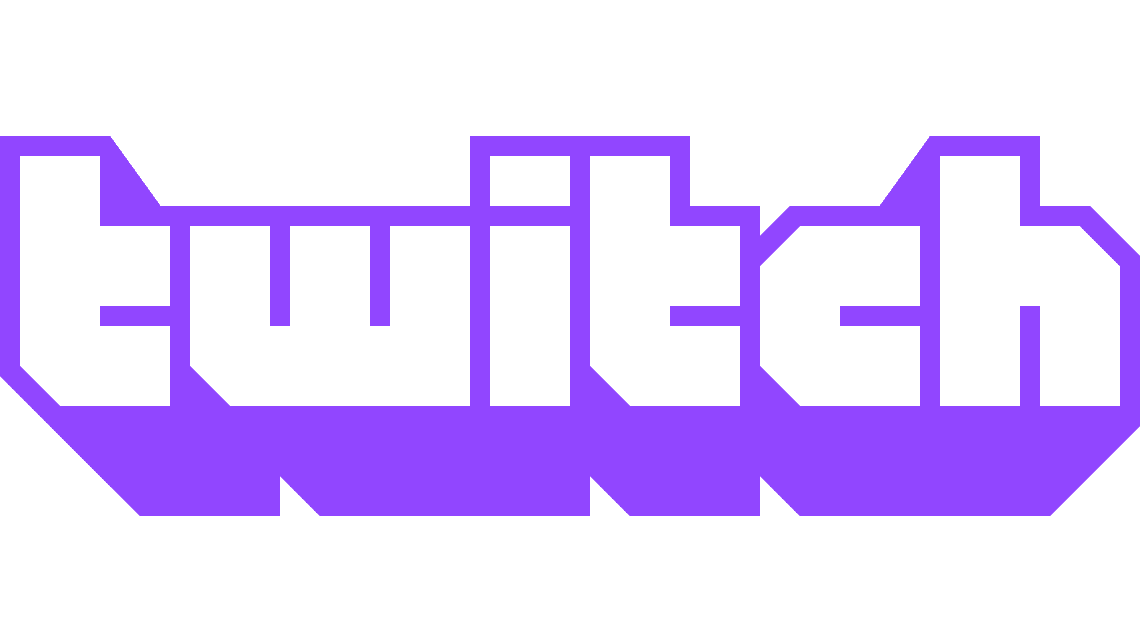
Bạn không bao giờ có thể phát trực tuyến 24/7, tại một số thời điểm bạn cần một thời gian chết, ngay cả khi nó chỉ để ngủ. Trong thời gian này kênh Twitch của bạn chỉ đứng ngồi không yên, không làm gì cả. Mặc dù bạn có thể để trang của mình nằm trên một hình ảnh biểu ngữ chào đón người xem mới hoặc thông báo cho khách truy cập về thời điểm luồng tiếp theo của bạn sẽ bắt đầu, thay vào đó, bạn có thể chọn sử dụng luồng của mình để hỗ trợ và quảng bá những người phát trực tiếp khác.
Quá trình sử dụng kênh của bạn để hỗ trợ những người phát trực tiếp khác được gọi là “lưu trữ” và về cơ bản nó sẽ phát luồng của người khác trên trang kênh của bạn. Mặc dù bạn có thể chọn lưu trữ các trình phát trực tiếp khác theo cách thủ công, nhưng điều này sẽ yêu cầu bạn phải thường xuyên ghi nhớ và yêu cầu một luồng mà bạn khuyên bạn nên có sẵn vào đúng thời điểm. Thay vào đó, sẽ dễ dàng hơn trong việc định cấu hình kênh của bạn để tự động lưu trữ một hoặc nhiều kênh bất cứ khi nào chúng phát trực tiếp còn bạn thì không.
Nếu bạn muốn định cấu hình kênh của mình để tự động lưu trữ các luồng của bạn bè khi bạn ngoại tuyến, bạn có thể thực hiện việc này thông qua trang tổng quan dành cho người tạo. Để mở trang tổng quan, hãy nhấp vào ảnh hồ sơ của bạn ở góc trên cùng bên phải, sau đó nhấp vào “Trang tổng quan của người sáng tạo”.
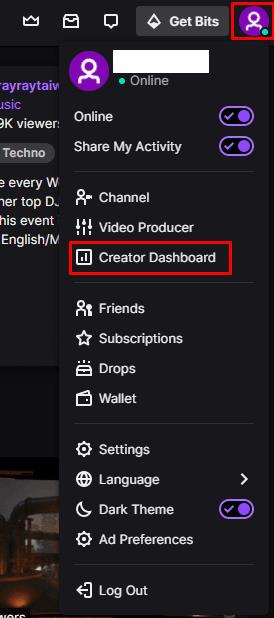
Nhấp vào ảnh hồ sơ của bạn, sau đó nhấp vào “Trang tổng quan của người sáng tạo” để có thể định cấu hình hạn chế về những người có thể tạo clip nội dung kênh của bạn.
Khi ở trong trang tổng quan dành cho người sáng tạo, hãy mở rộng danh mục “Tùy chọn” ở cột bên trái, sau đó nhấp vào “Kênh” và cuộn hết cỡ từ cuối đến phần thứ ba đến phần cuối cùng, có tiêu đề “Lưu trữ tự động”. Để bật tính năng lưu trữ tự động, hãy nhấp vào thanh trượt “Kênh lưu trữ tự động” đến vị trí “Bật”. Để điều này hoạt động, mặc dù bạn cần thêm các kênh bạn muốn lưu trữ vào “Danh sách máy chủ lưu trữ” và chọn cách bạn muốn ưu tiên chúng.
Để đặt tùy chọn ưu tiên danh sách của bạn, hãy sử dụng cài đặt “Ưu tiên lưu trữ” để chọn giữa “Các kênh lưu trữ theo thứ tự chúng xuất hiện trong danh sách” hoặc “Các kênh lưu trữ ngẫu nhiên từ danh sách”. Khi bạn đã thực hiện xong việc này, hãy nhấp vào “Danh sách máy chủ lưu trữ” để quản lý danh sách các kênh bạn sẽ tự động lưu trữ.
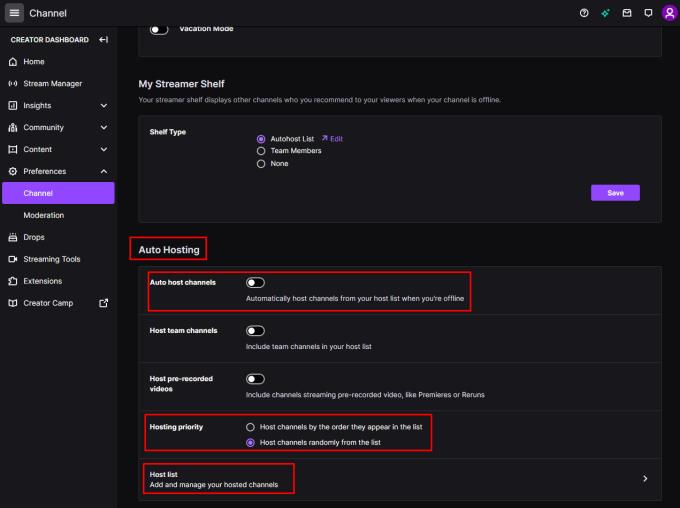
Trong tùy chọn kênh, hãy bật “Kênh lưu trữ tự động”, chọn “Ưu tiên lưu trữ”, sau đó định cấu hình “Danh sách lưu trữ” của bạn.
Trong danh sách máy chủ lưu trữ, hãy tìm kiếm tên người dùng của kênh hoặc các kênh mà bạn muốn tự động lưu trữ, sau đó nhấp vào “Thêm” khi bạn tìm thấy chúng. Nếu bạn đã chọn “Lưu trữ các kênh theo thứ tự chúng xuất hiện trong danh sách”, thì bạn nên nhấp và kéo các mục nhập trong danh sách của mình để sắp xếp lại chúng theo sở thích của bạn.
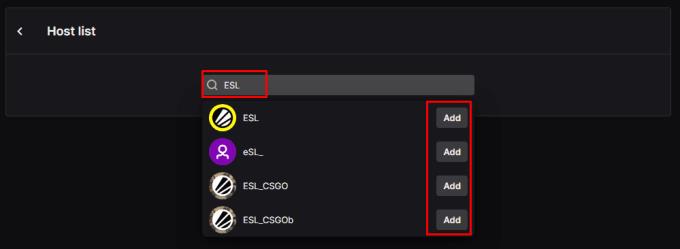
Tìm kiếm các kênh bạn muốn lưu trữ tự động, sau đó sắp xếp lại thứ tự nếu bạn cần định cấu hình mức độ ưu tiên của chúng.
Hướng dẫn chi tiết về cách thay đổi địa chỉ email liên kết với tài khoản LinkedIn của bạn, giúp bạn duy trì liên lạc hiệu quả hơn.
Khám phá những lý do phổ biến khiến Avast VPN không hoạt động và cách khắc phục hiệu quả để bạn có thể duy trì kết nối Internet
Nhiều người gặp lỗi "Tìm nạp dữ liệu trên Facebook". Bài viết này sẽ hướng dẫn bạn 7 cách khắc phục hiệu quả và tối ưu nhất.
Mặc dù Google Maps không hỗ trợ chức năng bán kính, nhưng bạn có thể sử dụng dịch vụ bản đồ trực tuyến như CalcMaps và Maps.ie để vẽ bán kính xung quanh một vị trí.
Hướng dẫn cách khắc phục lỗi "Lỗi thực hiện truy vấn" trên Facebook. Đăng xuất, xóa bộ nhớ cache và khởi động lại thiết bị là các giải pháp hiệu quả.
Hướng dẫn chi tiết cách kiểm tra độ mạnh của mật khẩu, các loại tấn công phổ biến, và 5 bí quyết tạo mật khẩu an toàn, dễ nhớ. Tối ưu hóa bảo mật tài khoản của bạn ngay hôm nay!
Lời nhắc luôn là điểm nổi bật chính của Google Home. Họ chắc chắn làm cho cuộc sống của chúng tôi dễ dàng hơn. Hãy cùng tìm hiểu nhanh về cách tạo lời nhắc trên Google Home để bạn không bao giờ bỏ lỡ việc làm việc vặt quan trọng.
Việc nhập câu trích dẫn yêu thích từ cuốn sách của bạn lên Facebook rất tốn thời gian và có nhiều lỗi. Tìm hiểu cách sử dụng Google Lens để sao chép văn bản từ sách sang thiết bị của bạn.
Đôi khi, khi đang làm việc trên Chrome, bạn không thể truy cập một số trang web nhất định và gặp lỗi “Fix Server DNS address could not be seek in Chrome”. Đây là cách bạn có thể giải quyết vấn đề.
Nếu bạn muốn loại bỏ thông báo Khôi phục trang trên Microsoft Edge, chỉ cần đóng trình duyệt hoặc nhấn phím Escape.








